La forma “tradicional” de hacer una copia de seguridad de un DVD, transformándola en un archivo AVI con compresión DivX (o XviD) y un archivo de subtítulos para luego guardar ambos ficheros en uno o dos CDs generalmente implica la perdida de todos los extras del CD. Afortunadamente, existe RatDVD.
RatDVD es un utilitario capaz de transformar nuestros queridos DVD en un archivo de entre uno y dos GB de tamaño, preservando todas las características del DVD original, incluidas las vistas desde múltiples cámaras, audio en diferentes idiomas, subtítulos, la estructura de menús, finales alternativos, etc.
Cuando decidimos hacer una copia de respaldo de un DVD, nos encontramos con varios inconvenientes, el más importante es la imposibilidad de duplicarlos directamente. En efecto, existen protecciones incorporadas en su formato, y fundamentalmente el hecho de que los DVD comerciales son mayormente DVD-9 (aprox. 9 GB de datos, en dos capas) y las grabadoras de DVD y DVD vírgenes comúnmente disponibles son de la norma DVD-5 (unos 4,7 GB de espacio, en una capa). Esta diferencia de capacidad hace imposible una copia directa del DVD. Afortunadamente, existen formatos de compresión posteriores al MPG utilizado en los DVD, que son mucho más eficientes a la hora de almacenar cuadros de video, como por ejemplo los muy difundidos DivX y XviD.
El camino habitual para hacer un respaldo de un DVD es tomar el stream de video en formato MPG (que ocupa la mayor parte de la capacidad del DVD original) y “rippearlo”, es decir, mediante algún software leerlo y transformarlo en un video con un grado de compresión mayor, que permita almacenarlo en un DVD-5 o incluso en un CD-ROM. Este proceso solo copia el video, y en el camino perdemos todos los extras mencionados antes, muchas veces tan interesantes como la película misma.
Como una forma de solucionar estos inconvenientes es que se creo RatDVD. Básicamente, se trata de un software capaz de tomar el contenido completo de un DVD-9 y trasformarlo en un único archivo (de un tamaño sensiblemente menor al original, aproximadamente solo un 40%), conteniendo la totalidad de los elementos de origen. Cuando lo deseemos, el programa será capaz de realizar el procedimiento inverso, es decir, convertir un archivo RatDVD en un DVD exactamente con las características del original, reproducible en cualquier DVD-Player. Hasta aquí, ratDVD se comporta como una herramienta de backup, con la ventaja de que el archivo de respaldo ocupa solo una fracción del espacio del fichero original.
Pero hay más. Cuando instalamos RatDVD se instalan también los “codecs” (las rutinas necesarias para comprimir y descomprimir video en este formato), por lo que es posible reproducir directamente un archivo con extencion “ratDVD” (los “backups”) en nuestra PC utilizando para ello el Windows Media Player o nuestro reproductor favorito (están probados Fusion Media Player, Zoom Player, KM Player, Moopeg Media Player, Media Portal, etc. sin ningún inconveniente.). Por supuesto, si no queremos ver la película en nuestro ordenador siempre esta disponible la opción de crear un DVD a partir del archivo ratDVD y reproducirlo en cualquier reproductor de DVD convencional.
El autor ha utilizado para la compresión del DVD un codec propio. Si bien existen codecs que están muy probados en el mercado, por llevar ya varios años de desarrollo, como es el caso del los mencionados DivX y XviD, ha optado por escribir su propio compresor/descompresor. De esta manera, se puede disponer de un software totalmente libre y gratuito sin tener que pagar royalties por el uso de patentes de terceros. En realidad, mas que un codec lo que ha creado el autor es un transcodificador, capaz de transformar un archivo en formato MPG en otro con un formato propio, que ocupa menos espacio sin sacrificar calidad.
RatDVD esta disponible en castellano, y es completamente gratuito.
Intentaremos explicar brevemente el proceso de conversión de un DVD en un archivo ratDVD. No es para nada complicado. Asumimos que hemos descargado el programa desde el sitio Web del autor (ver links al final) y lo instalamos en nuestro ordenador. Luego:
1) Ejecutamos ratDVD y abrimos los archivos del DVD.
2) Seleccionamos el contenido a copiar. Por lo general conviene preservar todas las características del DVD original (justamente, esta posibilidad es la que hace interesante a ratDVD). De todas formas, es posible descartar títulos, pistas de audio, subtítulos, etc., sin perder funcionalidad en la navegación de los menús. Cuando se seleccione un ítem inexistente, RatDVD ajustara automáticamente la navegación de acuerdo a las siguientes reglas:
Subtitulo removido: en su lugar será seleccionado el primer subtitulo disponible .
Pista de audio removida: en su lugar será seleccionada la primer pista de audio disponible.
Los títulos y menús se descartan quitando el tilde de la casilla correspondiente en el directorio del DVD. Para descartar pistas de audio y/o subtítulos debes seleccionar el botón “Remove” correspondiente a cada ítem. Se recomienda utilizar la alternativa de convertir las pistas de audio (LPCM o AC-3 5.1) a AC-3 Virtual surround para ahorrar espacio sin pérdida notable de fidelidad.
3) Previsualizacion: En este punto, quizás queramos asegurarnos que seleccionamos el contenido correcto en el paso anterior. RatDVD permite hacer una previsualizacion a pantalla completa y con navegación incluida. Esto hará algo más lento en proceso de reconversión.
4) Rotulado: Con el rotulado se puede incluir información sobre el DVD como titulo, protagonistas, director, portada etc. dentro del archivo ratDVD. Es recomendable incluir siempre información de rotulado al crear un ratDVD. Podemos pensar en el rotulado como un equivalente a los tags ID3 disponibles dentro de los ficheros en formato MP3, que permiten al reproductor (o al explorador de Windows) mostrar información extra sobre el contenido del fichero.
5) Opciones de calidad: Para la compresión del video seleccionaremos el modo Constant Quality. De esta forma el bitrate (cantidad de información por unidad de tiempo) del video se ajustara de forma automática para lograr una calidad óptima, sin preocuparnos por el tamaño final del archivo resultante. Por esto mismo, el tamaño final del archivo ratDVD no puede ser estimado con antelación, dado que dependerá del contenido del DVD.
6) Comienzo de la conversión: Simplemente, debemos seleccionar la carpeta de destino y el nombre del fichero ratDVD, y presionar el botón OK para comenzar el proceso.
En la solapa “Opciones” se pueden seleccionar por ejemplo la prioridad que tendrá sobre el uso del procesador el software de conversión (selecciona “Run conversion in low priority” si planeas usar la computadora para otra cosa además de la conversión), si queremos ver como va quedando la película comprimida (selecciona “Show preview pictures” para previsualizar la conversión) o si deseamos que el ordenador se apague al finalizar (“Shutdown computer when finished”, por ejemplo si dejas corriendo una conversión mientras duermes).
Respecto de las opciones del codec, solo diremos que no conviene cambiar las que vienen prefijadas en el programa, ya que tienen buen rendimiento y se adecuan a la gran mayoría de los casos. En caso de que para algún DVD en particular modifiquemos estos valores, deberíamos asegurarnos que una vez terminado el proceso de conversión los volvemos a su valor original.
Este proceso, inverso al anterior, nos permite volver a crear un DVD físico partiendo del archivo ratDVD que hemos creado con anterioridad.
Para llevar a cabo la restauración, simplemente deberemos ejecutar el programa, seleccionar el archivo ratDVD que queremos transformar en DVD y presionar el botón Start. Esto restaurara el video y el audio altamente comprimidos del .ratDVD al DVD-Video MPEG2 original de acuerdo al formato seleccionado (capa única 4,7 GB o doble capa 9GB) – esto por supuesto dependiendo del tamaño original del DVD.
Si el destino es un DVD de capa única (4,7 GB) existen muy pocos casos (muy raro) donde el programa RatDVD deberá comprometer algo de calidad en orden de poder ajustarse al tamaño seleccionado. En estos casos quizás sea mejor descartar las pistas de audio que no utilicemos o incluso los menús para poder preservar la mejor calidad de imagen posible.
Para DVD-9 no existe problema alguno en restaurar el DVD completo y a su vez ajustarlo a un DVD+-R(W) de capa única.
Dependiendo de la performance del ordenador utilizado, el proceso de conversión puede llevar algunas horas. La imagen resultante puede ser volcada a un DVD con cualquier software de grabación, como Nero Image Burning o Alcohol 120% entre otros.
RatDVD no soporta directamente los medios que poseen alguna protección anti-copia incorporada, pero sin embargo puede procesar el contenido desencriptado de contenido desencriptado (por ejemplo a través de DVD Decryptor, AnyDVD, etc.).
Por ahora no soporta la HDTV (TV de alta definición) pero el autor dice que “Me gusta la HDTV. Probablemente lo haga una vez que se convierta en Standard”. También tiene interés en hacerlo compatible con la consola XBOX de Microsoft y esta interesado en trasladarlo a la plataforma MAC y Linux, aunque estas versiones seguramente llevaran algo de tiempo en aparecer.
Si bien todavía no existe un hardware que soporte directamente ratDVD sin necesidad de reconversión, al menos un fabricante ya esta trabajando en ello, y probablemente haya más en el futuro.
Para procesar (comprimir o descomprimir) archivos ratDVD no existen en principios “requisitos mínimos” para el ordenador que empleemos, sin embargo, para que el tiempo necesario para el proceso no sea demasiado grande, conviene usar un procesador de al menos 2000 Mhz y unos 256/512 Mb de RAM, con una tarjeta de video aceptable.
Personalmente, siempre he echado de menos la posibilidad de elegir subtítulos o diferentes bandas sonoras cuando veo un archivo de video en el ordenador, dado que los codecs más populares no tienen soporte para estas características (con excepción de la versión 6 de DivX). Cualquier intento de crear un DVD para reproducir en un DVD-Player hogareño, y que tenga algún tipo de menú ( por elemental que este sea ) implica el aprendizaje y uso de diferentes programas, a veces no disponibles en forma gratuita.
RatDVD aparece como una opción mas que valida, preservando todos los ítems extras de un DVD original, y el hecho de tener sus propios algoritmos de compresión/descompresión permiten que además de ser gratuitos podamos reproducirlos en el ordenador como si fuera un fichero AVI tradicional. ¡Y siempre esta la posibilidad de volver a generar un DVD físico si el original se ha estropeado!
Para finalizar, hice la prueba de buscar en la red eDonkey (utilizando el cliente eMule), dedicada al intercambio de archivos entre pares (P2P) archivos con extensión ratDVD, y para mi sorpresa, la búsqueda devolvió varios archivos codificados de esta manera, a pesar de que ratDVD es un software relativamente nuevo en el mercado. Es posible que con el tiempo se convierta en un formato estándar para almacenar e intercambiar archivos de video.
Por ultimo, y como bien aclara el autor en su sitio, no se debe utilizar ratDVD para hacer copias ilegales de material protegido por leyes de copyright.



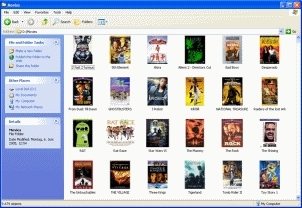

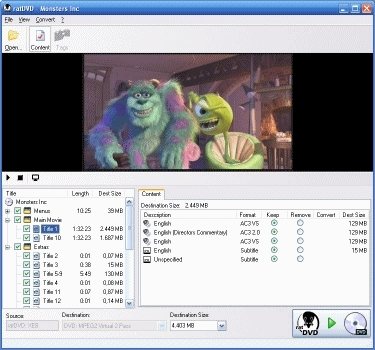


4 Comments
Leave a Reply